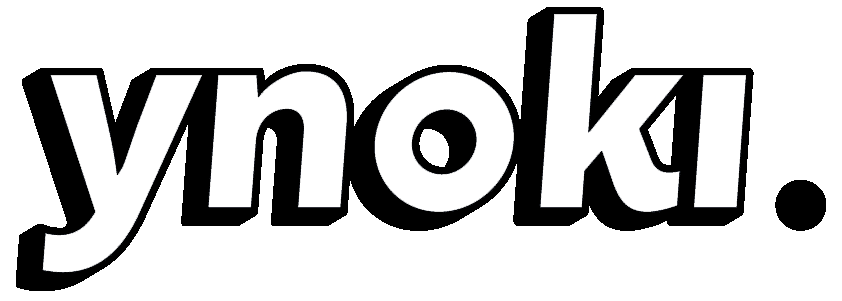Mettre en place des actions d’acquisition ou suivre une stratégie digitale à la lettre sans suivre correctement les conversions finales ne sert généralement à rien. Dans le cadre du E-commerce c’est toujours un acquis. Seulement dans le suivi d’acquisition de lead, on arrive rarement à savoir d’ou peut provenir tel ou tel lead. On a activé du social, du SEO et du SEA, on obtient des leads, on est content mais au final on analyse peu ou pas du tout. Le manque a gagner est souvent énorme. Je vous montre comment bien configurer le suivi de vos leads dans Google Analytics afin de bien définir les sources de conversion au delà des sources de trafic.
Création d’une variable constante
Dans un premier temps et surtout pour aller plus vite dans le process, créons une variable que nous affecterons plus tard dans la création de notre objectif de suivi de formulaire avec GTM et Analytics.
La variable qui s’apparente comme la plus importante est vraisemblablement celle de Google Analytics.
Dans Google Tag Manager, sur le menu latéral gauche de la page principale, on clique sur « Variables ».

Tout en bas de la page « Variables« , on clique sur « Nouvelle » pour créer ses propres variables

Parmi toutes le variables pré-configurées nous choisissons Paramètre Google Analytics.

Si vous avez un doute sur l’emplacement exact de ce code de suivi, je vous invite à consulter cet article dédié qui l’explique très bien.
Suivre votre formulaire de contact
Etape 1: activer les variables intégrées à Google Tag Manager
Dans GTM il est très facile d’activer les variables natives à l’outils. Pour cela rendez-vous dans l’interface, une nouvelle fois dans la partie destinée aux variables:

Dans la fenêtre qui s’ouvre, on clique sur « Configurer » puis dans le volet de droite, on descend dans la liste et on active toutes les variables liées aux formulaires. Si vous en voyez d’autres qui vous intéressent, ajoutez les, ça servira toujours pour plus tard.

Etape 2: création d’un déclencheur pour la soumission du formulaire / validation
On quitte désormais l’onglet Variable pour se rendre sur celui dédié aux déclancheurs.

La procédure reste la même, on clique sur nouveau et une fenêtre arrive de par la droite vous permettant d’éditer votre déclancheur.

Comme un effet poupées russes, un nouveau volet arrive sur la droite pour éditer les paramètres du déclancheur. Dans la section « Engagement utilisateur« , selectionnons « Envoi de formulaire« .
Enregistrez le déclencheur tel quel, on y revient juste après.
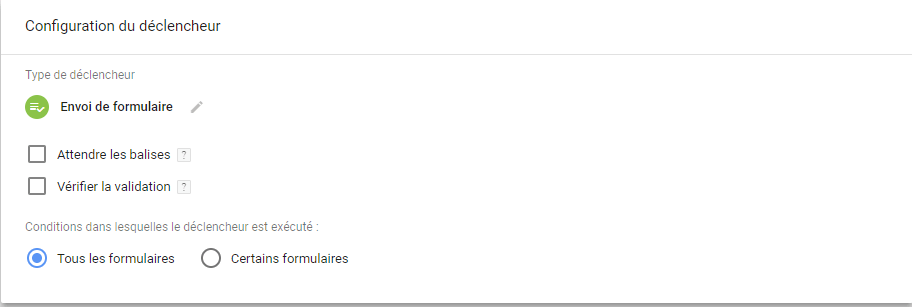
il est possible de définir un temps d’attente avant d’envoyer le tag formulaire, pour avoir quelque chose de très précis. Cependant pour le moment tachons de faire simple dans cette mise en place et dans le suivi. On peut également associé le déclencheur à une action unique en cochant « certains formulaires ». (On le verra à la suite du procédé).
Activer le mode Aperçu pour la suite de la configuration
Depuis l’interface principale, vous pouvez activer le mode aperçu pour aller chercher les informations à insérer dans notre paramétrage.

Entrez l’URL sur votre navigateur préféré pour observer ce qui se passe lors d’un entrée de formulaire.
L’aperçu de Google Tag Manager apparaît en bas de l’écran, et chaque clics sur la page, une action est enregistrée dans a partie Summary. Remplissez le formulaire pour votre test et cliquez sur le bouton d’envoi.
Normalement sous le Summary on peut observer ceci: gtm.FormSubmit. C’est le nom du déclencheur de l’envoi du formulaire.
Rester bien sur cette partie et allez chercher l’information qui se trouve dans l’onglet Data Layer. Dans cette partie vous trouverez les éléments suivants:
- gtm.elementClasses
- gmt.elementID
Les informations renseignées par ces attributs correspondent respectivement à la classe et l’ID de votre formulaire. Vous pouvez ainsi éditer les paramètres du déclencheur précédemment configuré pour y indiquer une classe spécifique et rendre ainsi l’action d’envoi unique. Cochez donc la case « Certains formulaires » et choisissez l’élément de votre choix. Pour ma part je choisie la classe element, qui sera appelé à chaque envoi de formulaire.
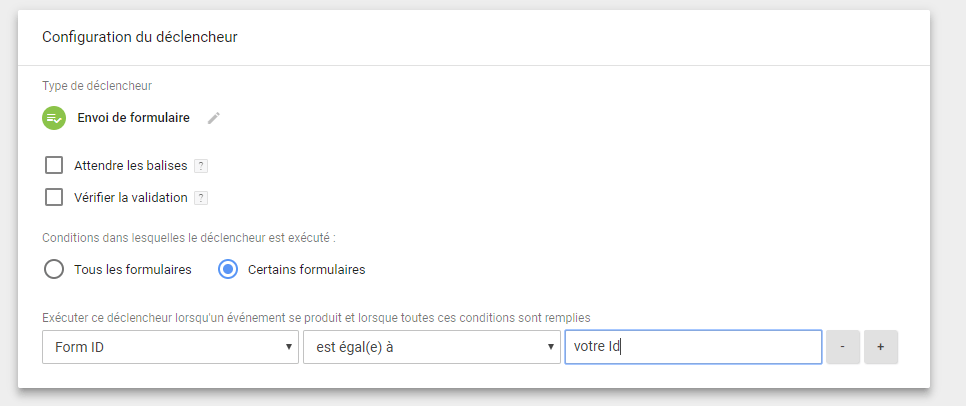
Etape 3 : Création de l’événement dans GA
Désormais nous avons tous en poche pour créer la balise correspondante à l’action d’envoi du formulaire.
Rendez-vous sur la partie Balise > Nouveau

Dans l’affichage de droite sélectionnez Universal Analytics
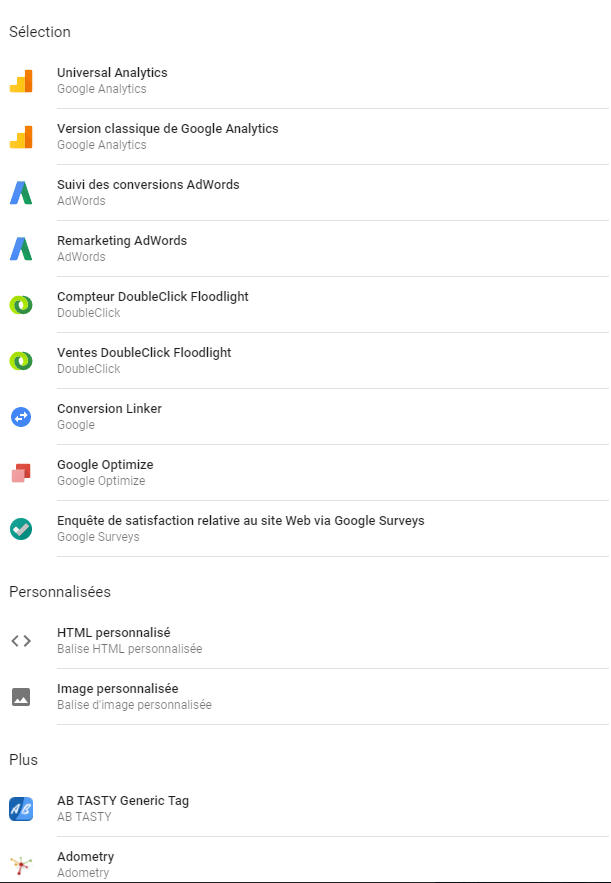
Effectuer la configurations suivante:
- Type de Suivi: Evénement
- Catégory: Formulaire
- Action: FormSubmit
Ces libellés correspondent aux colonnes à paramétrer dans GA afin de faire remonter ses informations dans vos analyses.
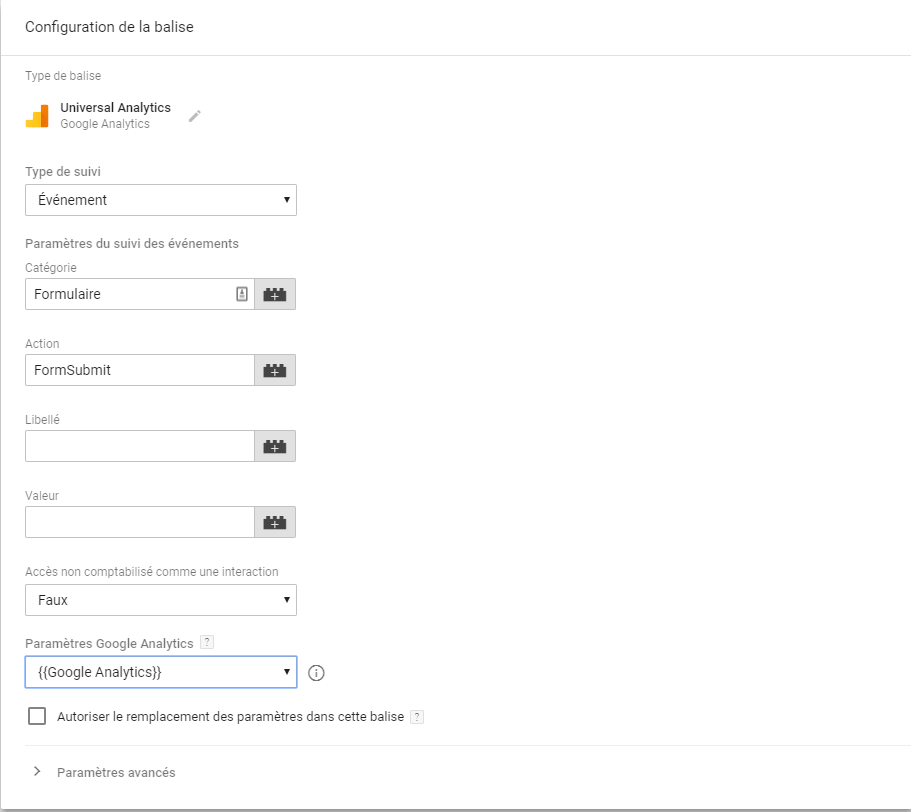
Et dans « Paramètres Google Analytics« , on insère notre variable créée en préambule.
Une fois ma balise configurée, l’encart en dessous vous invite à lier votre balise à un « déclencheur ».
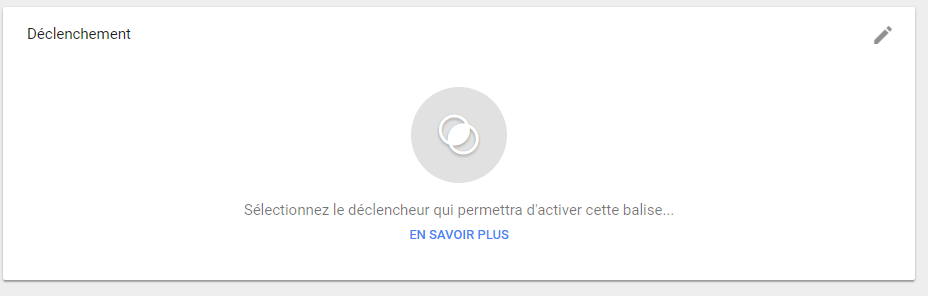
Retrouvez votre déclencheur et associez le à la balise. Publier le tout et le tour est joué.
Etape 5: créer l’objectif dans Google Analytics
Pur suivre la source du lead nous allons créer un objectif dans Google Analytics.
Dans la partie administration de Google Analytics cherchez « objectifs » dans le troisième volet du menu > cliquez dessus > nouvel objectif.
Dans la configuration de l’objectif selectionnez « Personnalisée »
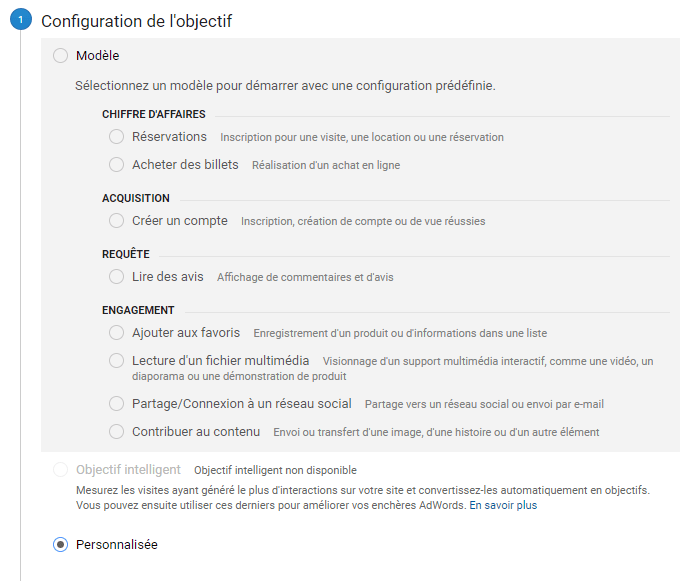
Donnez le nom que vous souhaitez à votre objectif et sélectionnez le type « événement »
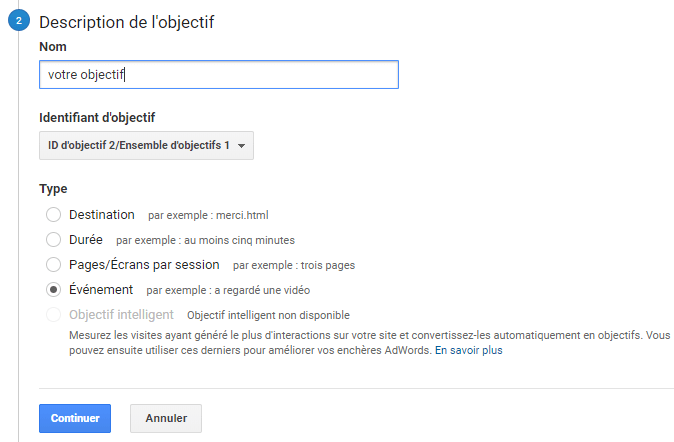
Arrive enfin la dernière étape, qui consiste à renseigner les informations préalablement indiquée dans votre balise Google Tag Manager, dans le set up Analytics de votre objectif, à savoir:
- Category : Formulaire
- Action: FormSubmit
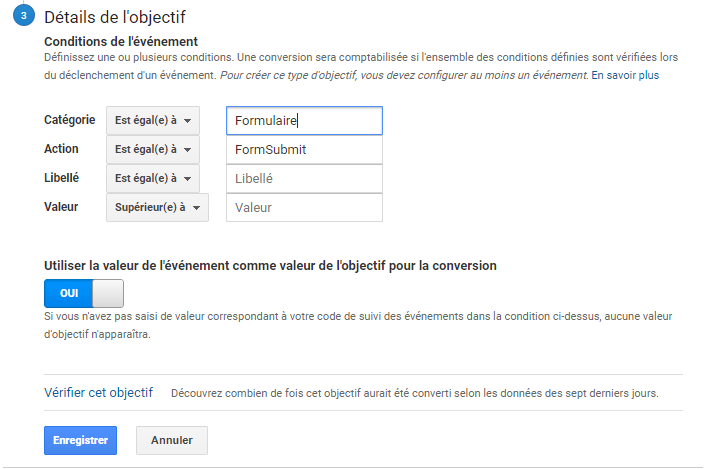
Enregistrez le tout et commencez à suivre vos données.
Aucune stratégie Digitale n’est pertinente sans un parfait suivi de vos performances. C’est selon moi la base de toute action, quelque soit le levier, SEO, SEA, Display, social ou influence…